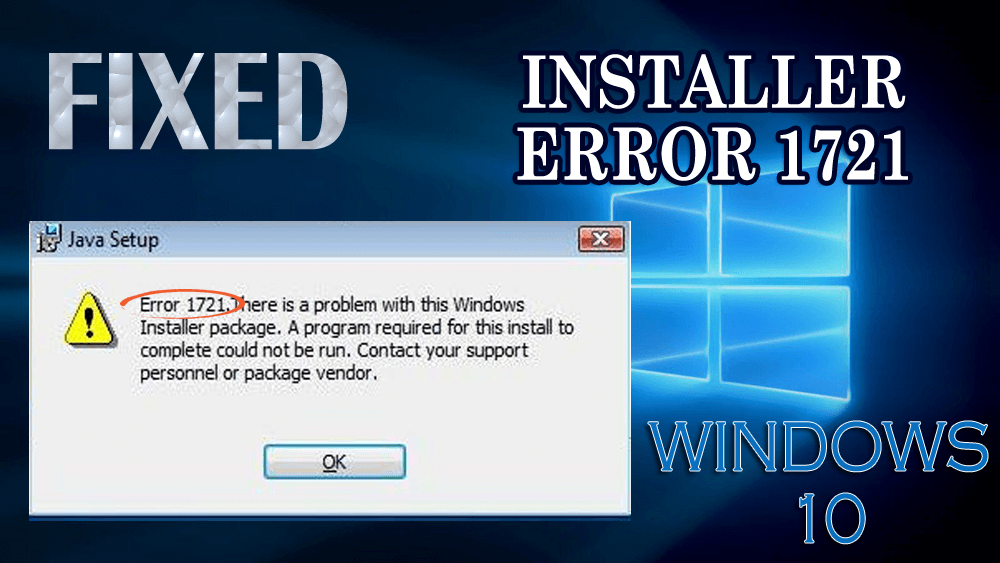
A Windows-felhasználók néhány problémát tapasztalnak a Java vagy más hasonló alkalmazások telepítésekor. Az egyik probléma a Windows telepítőjének 1721-es számú hibája .
Ez a hiba általában akkor jelentkezik, amikor megpróbál telepíteni vagy eltávolítani egy programot, vagy a számítógép nem tud különféle fájlokat olvasni, vagy a Windows telepítőcsomagja hibás. Ezután ez a hibaüzenet jelenik meg.
1721-es hiba. Probléma van ezzel a Windows Installer csomaggal. A telepítés befejezéséhez szükséges programot nem lehetett futtatni. Lépjen kapcsolatba a támogató személyzettel vagy a csomag szállítójával.
Ön is azok közé a felhasználók közé tartozhat, akik szembesülnek ezzel a problémával, miközben ezt a cikket olvassa, és megoldást keres.
Ebben a cikkben megtalálja azokat a megoldásokat, amelyek biztosan segítenek a Windows 10 Installer 1721-es hibájának leküzdésében .
Mire vársz még? Kezdjük el…
Hogyan lehet javítani a Windows 10 telepítői 1721-es hibát?
Nos, az alábbiakban felsorolt különféle megoldások segítségével könnyedén kijavíthatja a 1721-es Windows telepítői hibát, és újrakezdheti a telepítési folyamatot.
Tartalomjegyzék
1. megoldás: Tiltsa le az Internet Explorer bővítményeit
Az Internet Explorer bővítményeinek letiltása segíthet a 1721-es telepítői hiba megoldásában . Ehhez kövesse az alábbi lépéseket:
- Nyissa meg az Internet Explorert
- Kattintson az Eszközök fülre
- Válassza a Kiegészítők kezelése lehetőséget
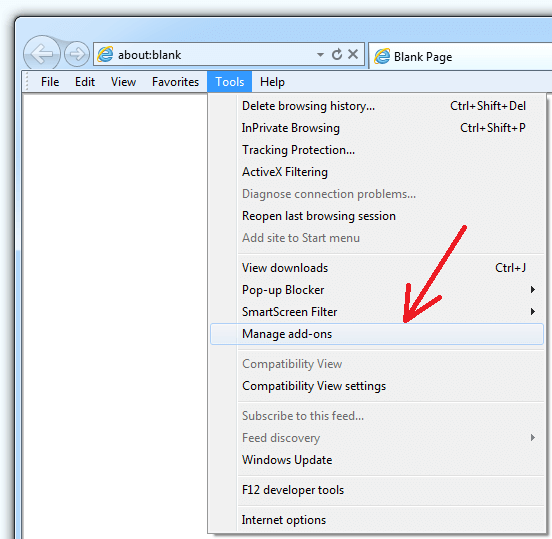
- A Kiegészítők kezelése Windows ablakban kattintson az Internet Explorer által használt bővítmények elemre
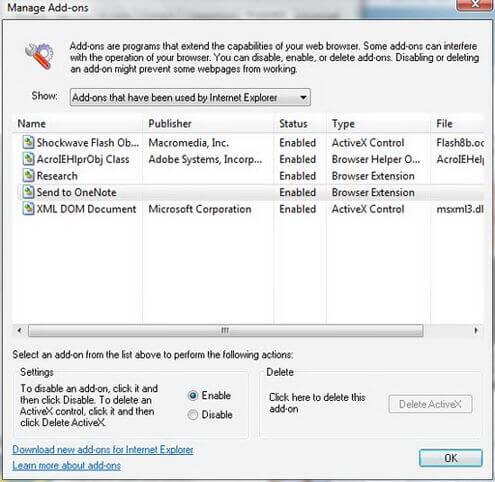
- Most kattintson a listában megjelenő összes kiegészítőre
- Kattintson a Letiltás , majd az OK gombra
- Üzenetet fog kapni A módosítások életbe lépéséhez újra kell indítania az Internet Explorert, kattintson az OK gombra , és zárja be az Internet Explorert.
Indítsa újra a számítógépet, próbáljon meg egy programot telepíteni, és ellenőrizze, hogy a 1721-es Windows 10 hiba továbbra is megjelenik-e vagy sem.
2. megoldás: Próbálja ki a Lemezkarbantartó programot
A Lemezkarbantartó egy segédeszköz a számítógép-karbantartáshoz, amely segít kiüríteni a meghajtón lévő fájlokat, amelyek a 1721-es telepítői hibát okozzák .
Kövesse a lépéseket a lemeztisztítás végrehajtásához:
- Nyomja meg a Windows ikont
- Írja be a lemeztisztítás parancsot , és kattintson a keresési eredményre
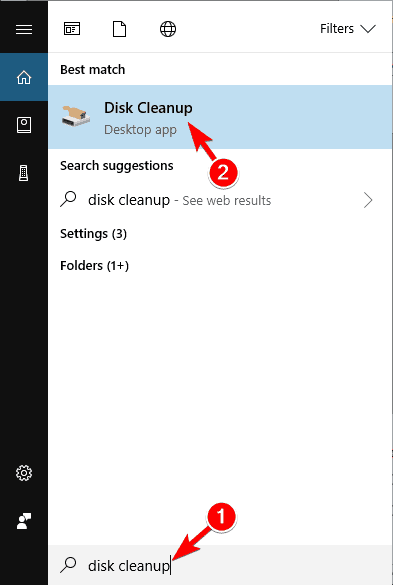
- Válassza ki a tisztítást igénylő meghajtót, és kattintson az OK gombra
- Kattintson a törölni kívánt fájlra a Törölendő fájlok alatt , majd kattintson az OK gombra
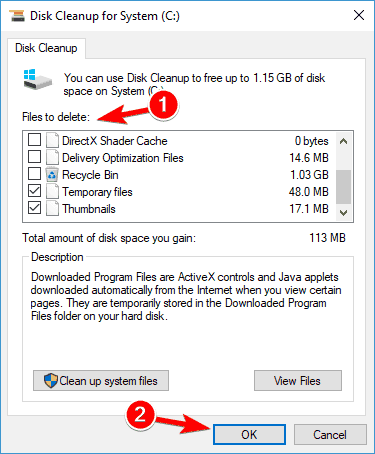
- Ha meg kell tisztítania a fájlokat, kattintson a rendszerfájlok tisztítása elemre , majd kattintson az OK gombra
A lemeztisztítás végrehajtása után próbáljon meg egy programot telepíteni, és ellenőrizze, hogy az 1721-es Windows telepítő hiba kijavított-e vagy sem.
3. megoldás: Hajtsa végre a rendszer-visszaállítást
Próbálja meg végrehajtani a rendszer-visszaállítást, hogy visszatérjen a Windows előző verziójához, és megszabaduljon a Windows 10 1721-es telepítői hibájától .
Kövesse a lépéseket a rendszer-visszaállításhoz:
- Nyomja meg a Windows ikont
- Írja be a létrehozása visszaállítási pontot, és kattintson rá
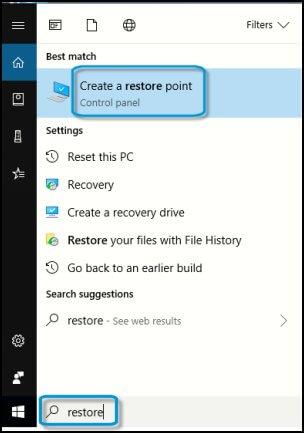
- A rendszer tulajdonságai ablakban kattintson a rendszer-visszaállítás lehetőségre
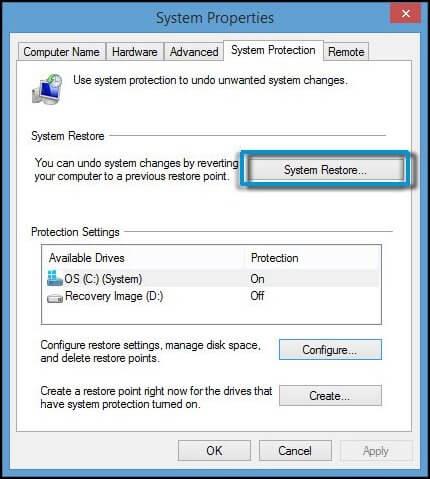
- Válassza ki a számítógép visszaállítási pontját
- Kattintson az Érintett programok keresése lehetőségre azon alkalmazásoknál, amelyekre már nincs szükség
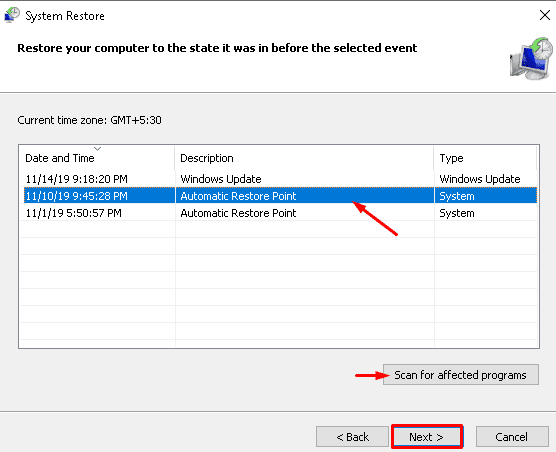
- Kattintson a Tovább gombra
- A Windows rendszer-visszaállításban kattintson a Tovább gombra
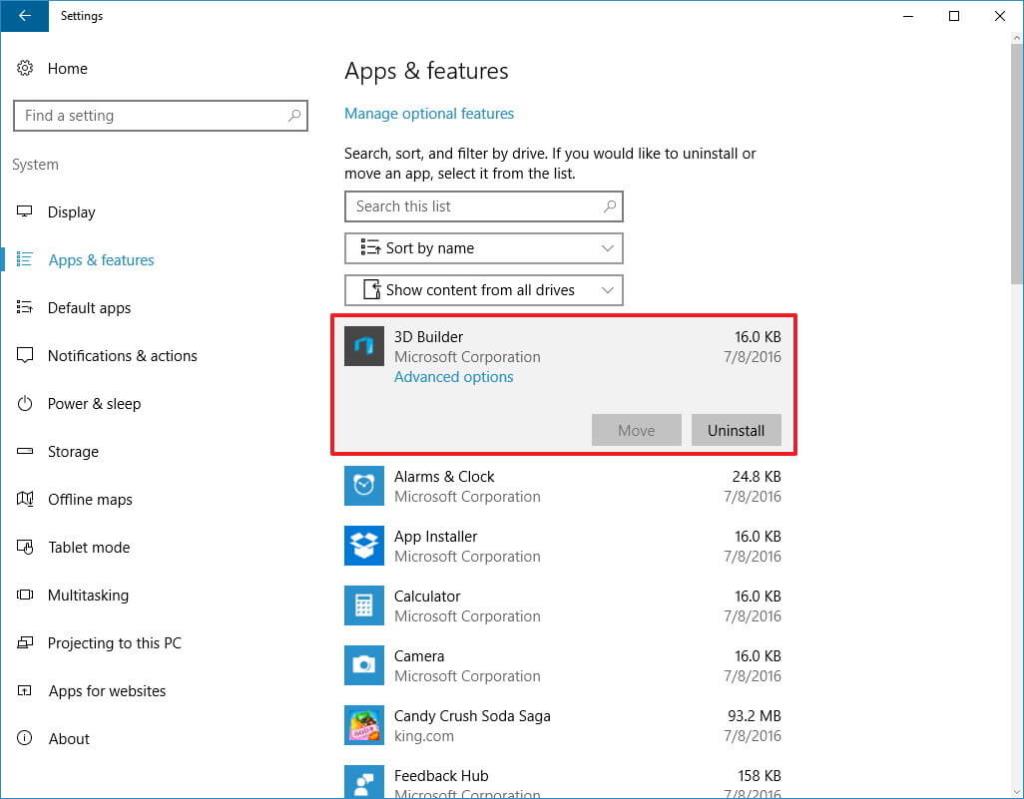
- Kattintson a Befejezés gombra
A fenti lépések végrehajtása után a számítógép visszaáll a korábbi állapotába, és többé nem kell szembenéznie a 1721-es telepítői hibával .
4. megoldás: Regisztrálja újra a telepítőt
Ez a megoldás egyszerű, csak újra kell regisztrálnia a Windows telepítőt a rendszerben, és ez az 1721-es telepítőhiba eltűnik.
Kövesse a lépéseket a telepítő újbóli regisztrálásához:
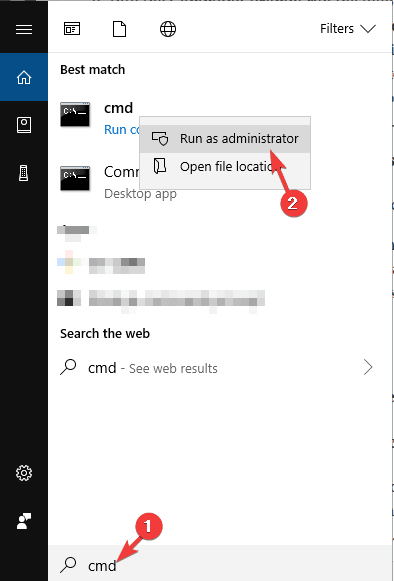
- A parancssor ablakába írja be az alábbi parancsot, majd mindegyik után nyomja meg az enter billentyűt:
msiexec u/regisztráció törlése
msiexec /register
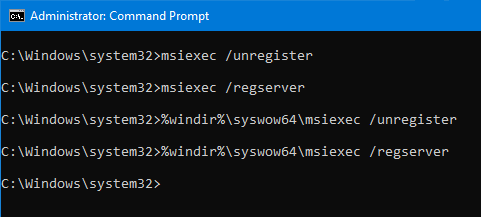
A fenti lépések újraregisztrálják a Windows telepítőt, és kijavítják a 1721 Windows 10 hibát .
5. megoldás: Futtassa az SFC Scan-t
Előfordulhat, hogy a rendszerben lévő hiányzó vagy sérült Windows-fájlok miatt a Windows 10 Installer 1721-es hibája jelenik meg.
Ezért javasolt egy rendszerfájl-ellenőrző (SFC) futtatása a fájlok javításához. Kövesse a lépéseket az SFC-vizsgálat futtatásához:
- Nyomja meg a Windows ikont
- Írja be a cmd parancsot , kattintson rá jobb gombbal, és válassza a Futtatás rendszergazdaként lehetőséget
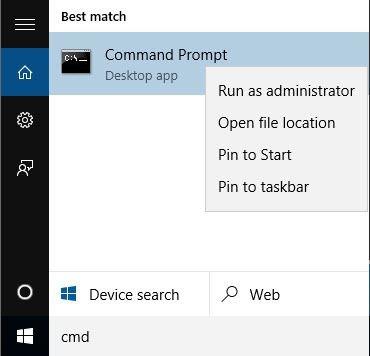
- A parancssor ablakába írja be az sfc/scannow parancsot , és nyomja meg az Enter billentyűt
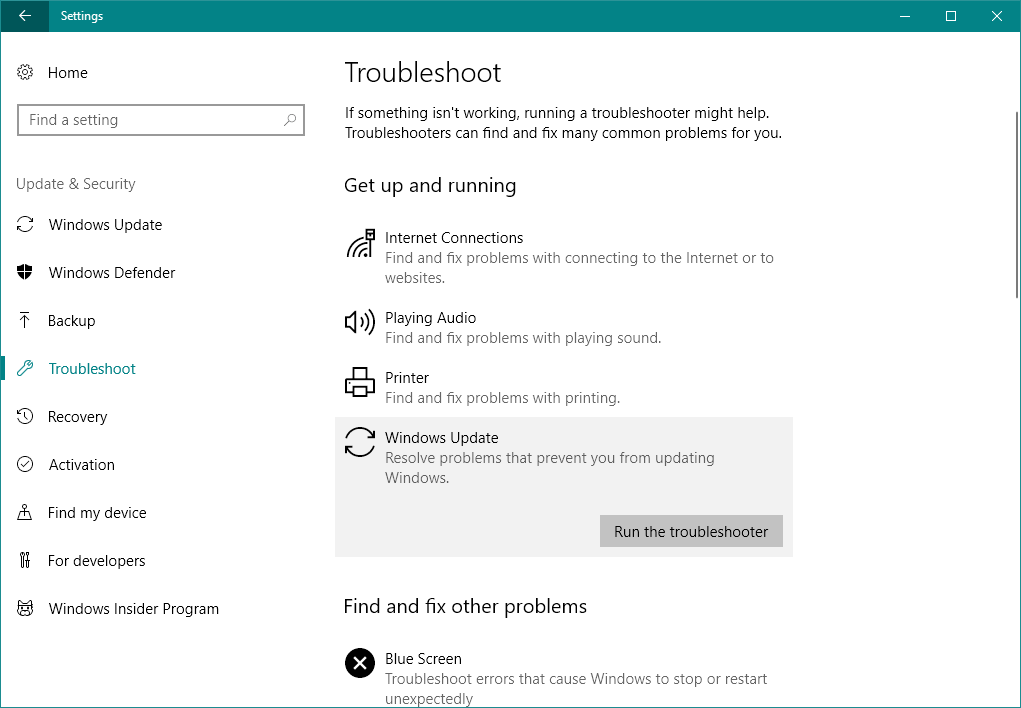
- Ez a vizsgálati folyamat eltart egy ideig, amíg átvizsgálja a rendszert, ezért legyen türelemmel.
A szkennelés befejezése után indítsa újra a Windows rendszert, és ellenőrizze, hogy a 1721-es Windows telepítő hiba megoldódott-e vagy sem.
6. megoldás: Frissítse a Windows Installert
Sok felhasználó nincs tisztában az általa használt telepítőverzióval és azzal, hogy az elavult vagy frissített. A Windows Installer 4.5 a telepítő aktuális frissítése.
Ha a Windows telepítő 1721-es hibájával szembesül, akkor ennek oka lehet a telepítő elavult verziója. Töltse le az új verziót, és próbálja meg frissíteni a hiba kijavításához.
7. megoldás: Víruskeresés
Ha a rendszert véletlenül vírus vagy más rosszindulatú program fertőzte meg, akkor lehetséges, hogy a 1721-es Windows telepítő hiba jelenik meg a képernyőn.
Ezért a hiba eltávolításához meg kell vizsgálnia a rendszert vírusok szempontjából, és ki kell javítania. A számítógép átvizsgálásához kipróbálhatja a Spyhuntert .
Ez automatikusan eltávolítja az összes vírust, rosszindulatú programot és egyéb rosszindulatú programot, és vírusmentessé teszi a rendszert.
Kérje meg a Spyhuntert a vírusok és más rosszindulatú programok eltávolítására
8. megoldás: Javítsa ki az 1721-es hibát a Register Cleaner segítségével
A 1721-es telepítői hiba kijavításához a Windows 10 rendszerben , amely a programok telepítése vagy eltávolítása közben jelenik meg, törölnie kell a nyilvántartást.
A rendszerleíró adatbázis kézi tisztítását csak szakértők végezhetik, ezért javasoljuk, hogy próbálja ki a CCleanert . Ezzel gond nélkül megtisztítja a rendszerleíró adatbázist.
Az eszköz futtatása után a Windows 10 1721-es telepítői hibája könnyedén kijavítható.
Szerezze be a CCleanert a rendszerleíró adatbázis tisztításához és a probléma megoldásához
9. megoldás: Távolítsa el a programokat
Próbálja meg eltávolítani a programokat a Windows telepítő 1721-es számú hibájának javításához . Ehhez kövesse az alábbi lépéseket:
Nyomja meg a Windows ikont
- Menjen a beállításokhoz
- Kattintson az Alkalmazások elemre
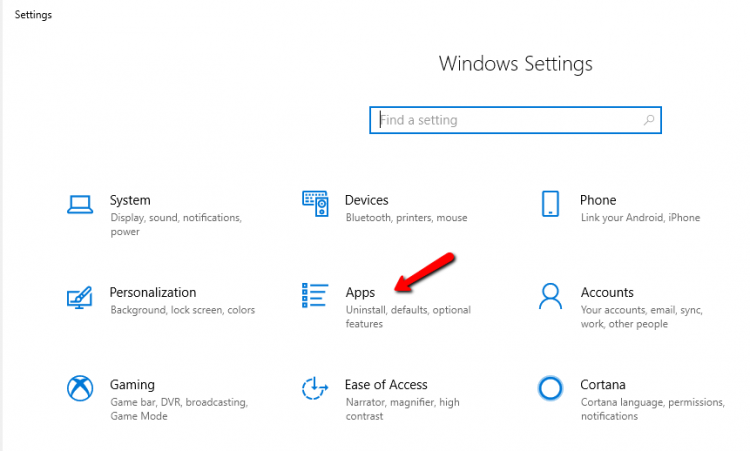
- Kattintson az Alkalmazások és funkciók elemre
- Válassza ki a már nem használt alkalmazásokat
- Kattintson azokra az alkalmazásokra, majd kattintson az Eltávolítás gombra
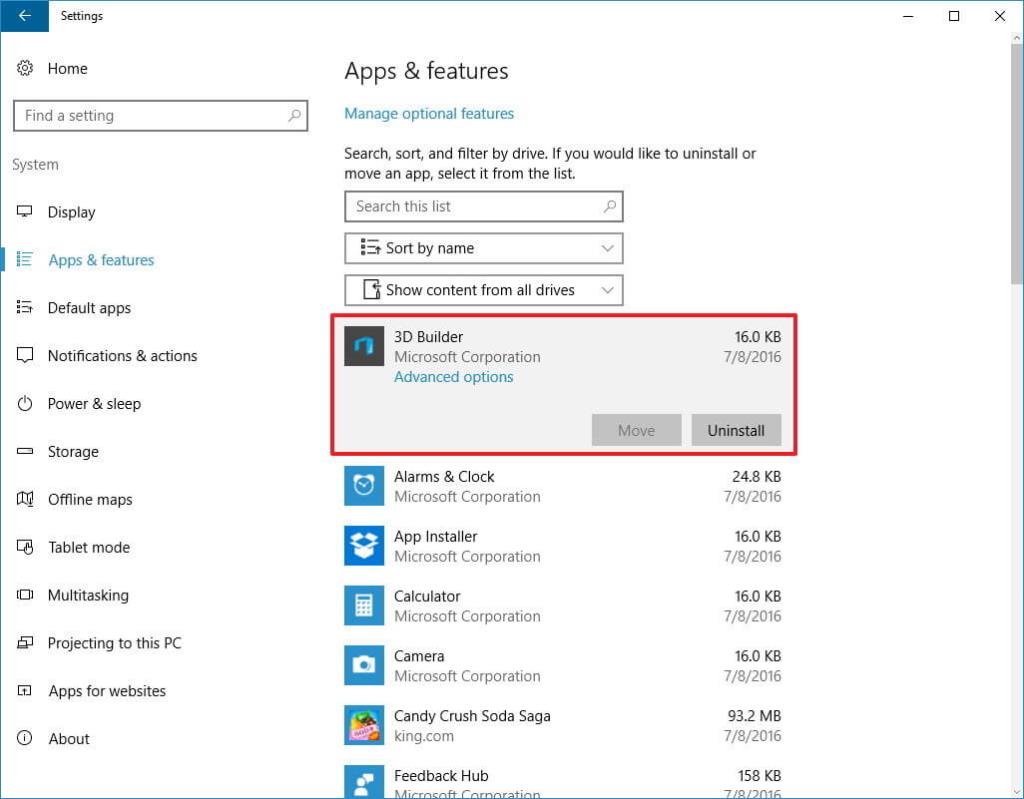
Az alkalmazás/programok eltávolítása után próbálja meg újra telepíteni az alkalmazásboltból, és ellenőrizze, hogy az 1721-es Windows 10 hiba javítva van-e vagy sem. Kipróbálhatja a Revo Uninstaller programot is a programok eltávolításához és a megmaradt fájlok törléséhez.
Szerezze be a Revo Uninstaller programot a programok egyszerű eltávolításához
A Windows 10 telepítői 1721-es hiba kijavításának legjobb és egyszerű módja
A fent említett kézi megoldások meglehetősen trükkösek lehetnek azok számára, akik kezdők, így számukra itt van egy egyszerű módja ennek a hiba elhárításának.
Próbálja ki a PC Repair Tool-t . Ez egy fejlett javítóeszköz, amely csak egyszer vizsgálja meg számítógépét, észleli a hibákat, például a BSOD-t, a DLL-t, a rendszerleíró adatbázist, a játékot, a frissítést stb., és kijavítja a sérült, sérült rendszerfájlokat .
Optimalizálja és felgyorsítja a számítógép teljesítményét a zavartalan működés érdekében.
Szerezze be a PC-javító eszközt a Windows 10 telepítői 1721-es hiba kijavításához
Következtetés
Szóval ennyi…
Ez az egész arról szólt, hogyan lehet kijavítani a 1721-es Windows telepítő hibáját . Felsoroltam azokat a megoldásokat, amelyek elhárítják a 1721-es telepítői hibát.
Ha nehézséget tapasztal a kézikönyvek végrehajtása során, használja a hiba egyszerű megoldását.
Várhatóan minden kérdését megoldja ez a cikk.
![Hogyan lehet élő közvetítést menteni a Twitch-en? [KIFEJEZETT] Hogyan lehet élő közvetítést menteni a Twitch-en? [KIFEJEZETT]](https://img2.luckytemplates.com/resources1/c42/image-1230-1001202641171.png)
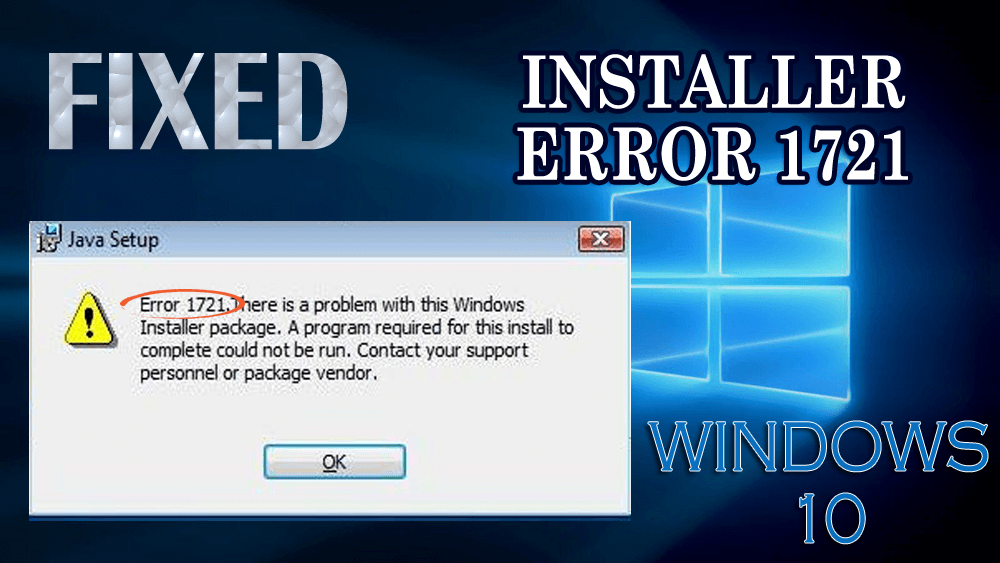
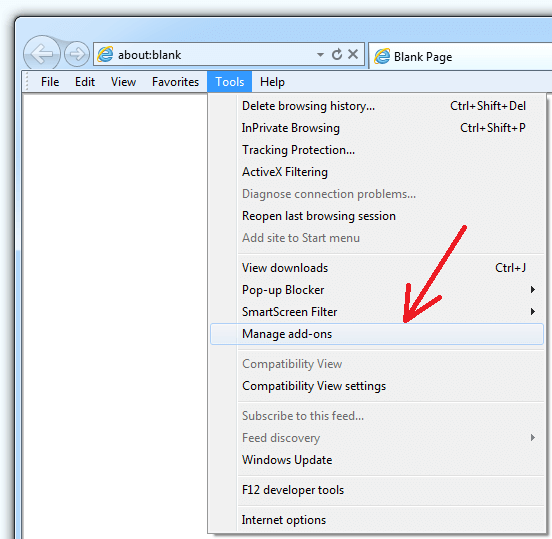
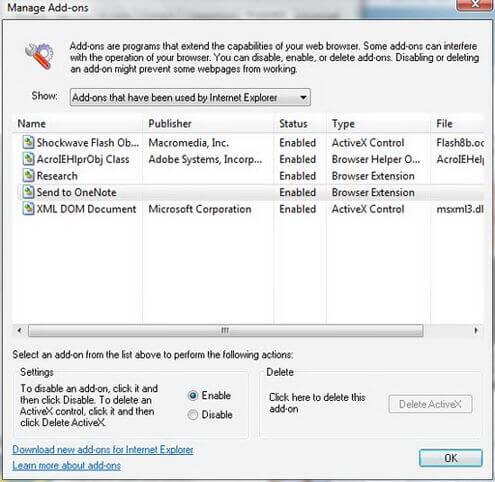
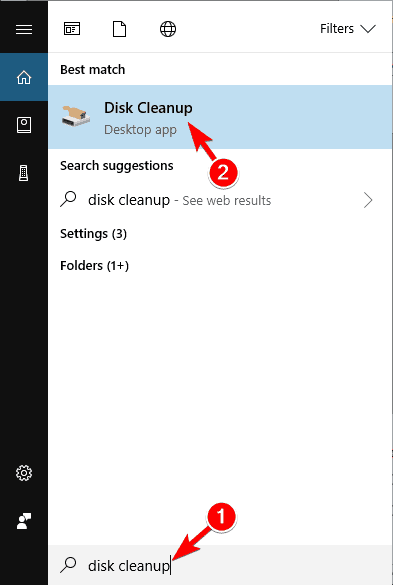
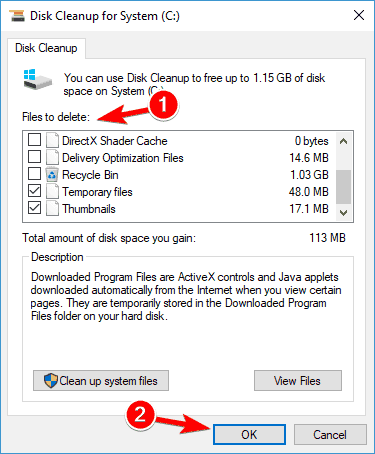
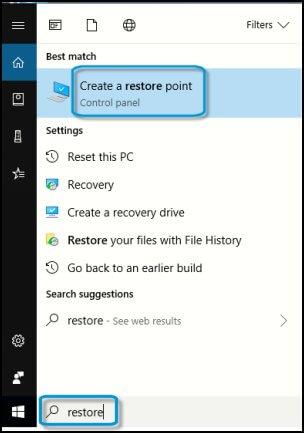
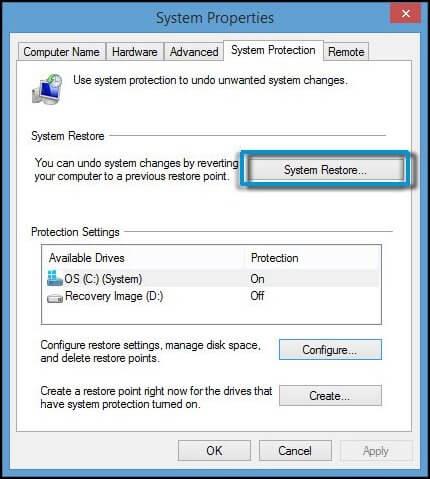
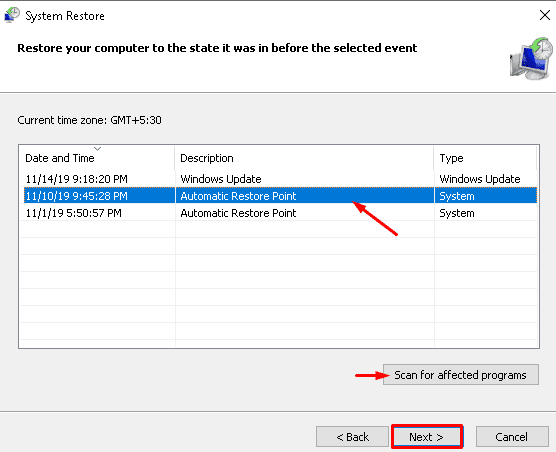
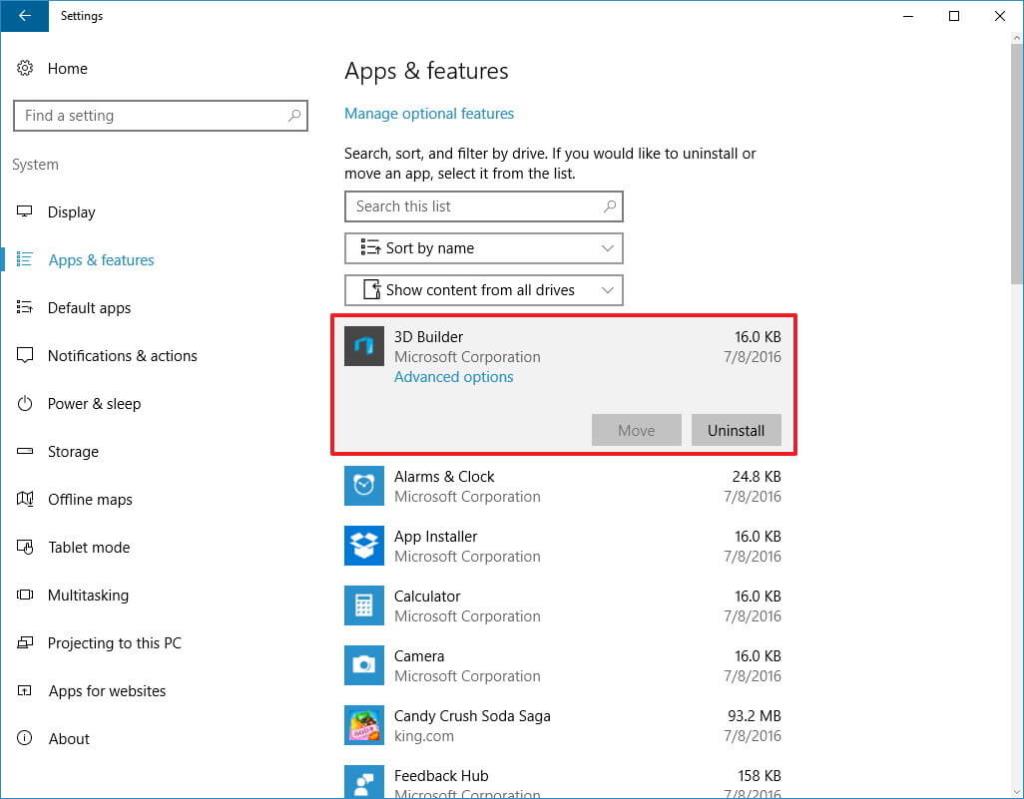
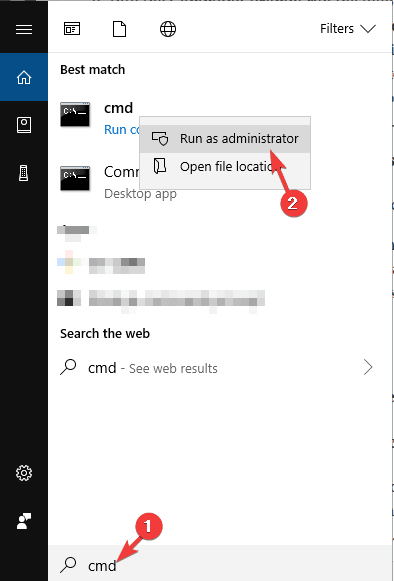
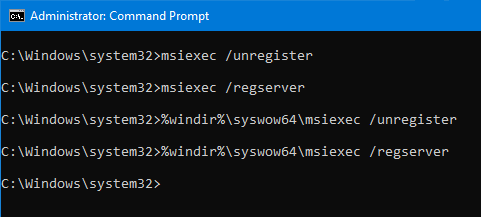
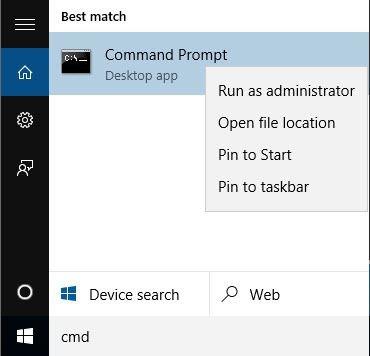
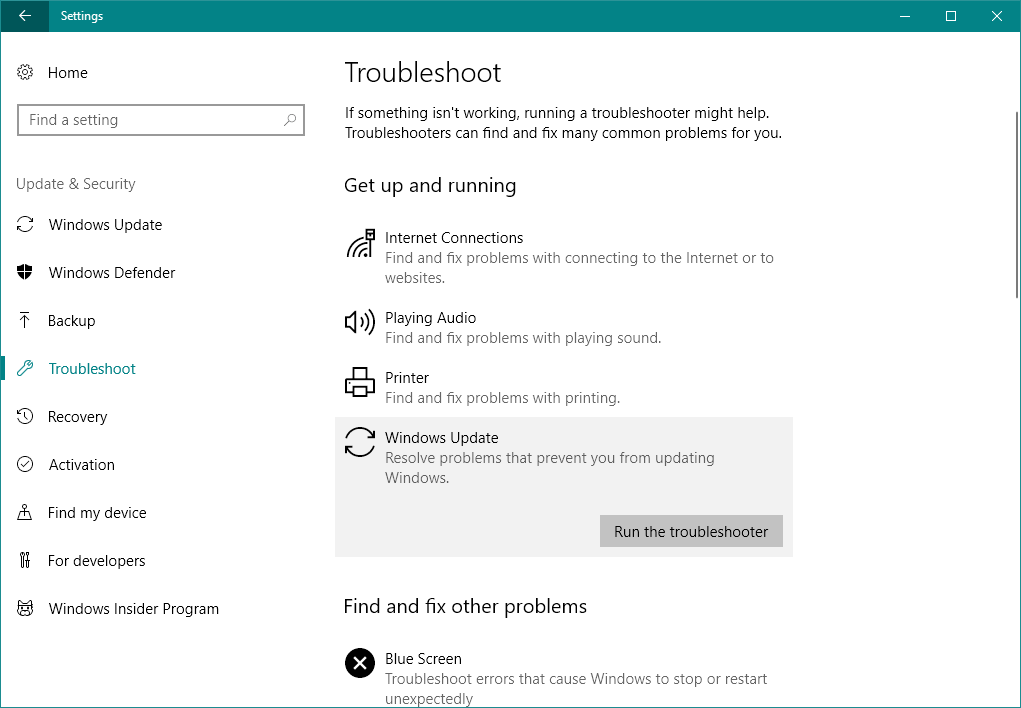
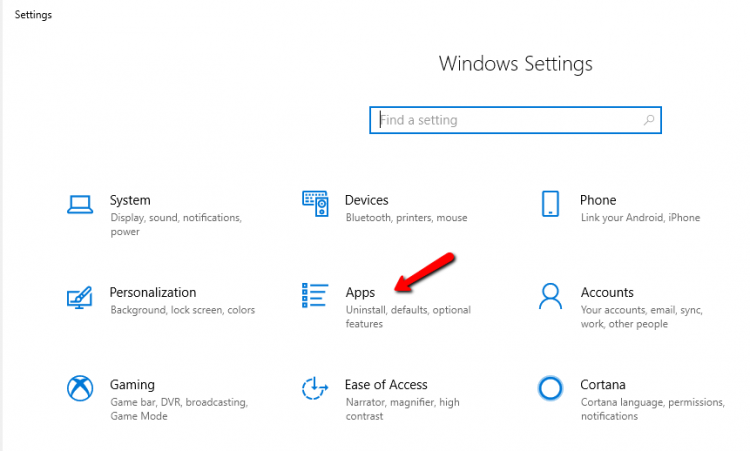
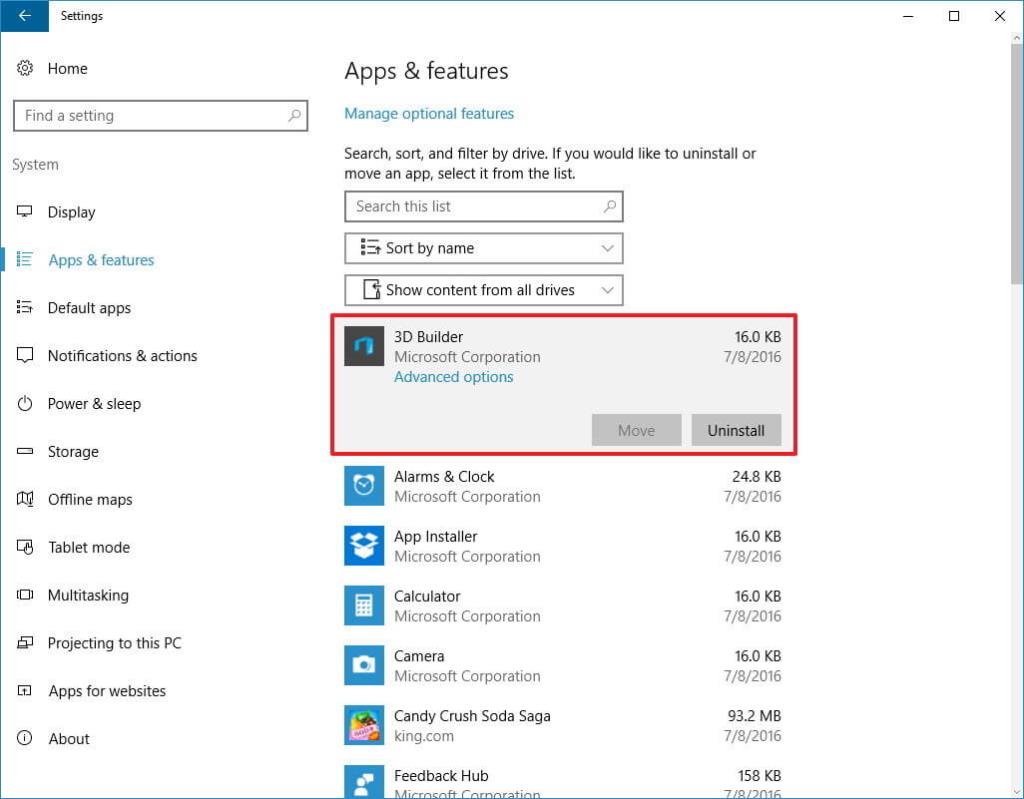


![[JAVÍTOTT] „A Windows előkészítése, ne kapcsolja ki a számítógépet” a Windows 10 rendszerben [JAVÍTOTT] „A Windows előkészítése, ne kapcsolja ki a számítógépet” a Windows 10 rendszerben](https://img2.luckytemplates.com/resources1/images2/image-6081-0408150858027.png)

![Rocket League Runtime Error javítása [lépésről lépésre] Rocket League Runtime Error javítása [lépésről lépésre]](https://img2.luckytemplates.com/resources1/images2/image-1783-0408150614929.png)



